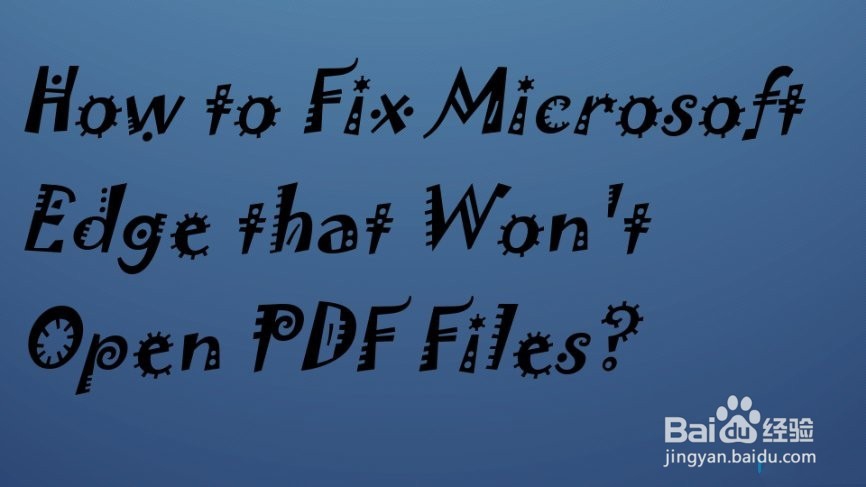如何修复无法打开PDF文件的Microsoft Edge
1、较旧的Windows [1]版本(如7,8或8.1)没有预安装的默认PDF查看器。自Windows 10发布以来,人们不一定必须安装第三方工具来查看PDF文件,因为PDF查看功能已安装在Microsoft Edge中。因此,在安装Windows 10时,Microsoft Edge不仅显示为默认Internet浏览器,还显示为默认PDF查看器。

2、因此,当人们点击PDF文件时,系统会自动启动MS Edge [2]。不幸的是,许多人在尝试打开PDF文件时报告了Edge的问题。通常,安装Windows 10 Creators Update后或有时在定期更新后会出现此问题。
3、如果边缘包含辅助功能技术的数据,Edge可能无法打开某些PDF文件,例如,像Narrator这样的屏幕阅读器。然而,可能还有其他原因,例如Edge缓存或恶意软件[3]感染。因此,在您因恐慌或安装第三方PDF查看器之前,请使用[rev id-“Reimage”]或首选的反恶意软件工具运行扫描并重新启动Microsoft Edge。

4、此外,您应该清除Edge浏览历史记录。如果这些步骤都没有帮助修复边缘未打开PDF文件,请检查您选择打开的PDF文件是否未损坏。为此,请尝试在其他Web浏览器上打开它。如果这些方法都不起作用,您可以做的最后一件事是在不同的查看器中打开PDF,直到发布此问题的另一个解决方案。

1

1、按Windows键+ I打开“设置”。
打开应用并选择默认应用。
单击链接按文件类型选择默认应用程序。
向下滚动直到找到。PDF输入并单击旁边的边缘。
选择列表中的任何其他PDF查看器并临时将其设置为默认PDF查看器。
然后将Edge重置为默认查看器并关闭“设置”。
要执行更改,建议重新启动PC。
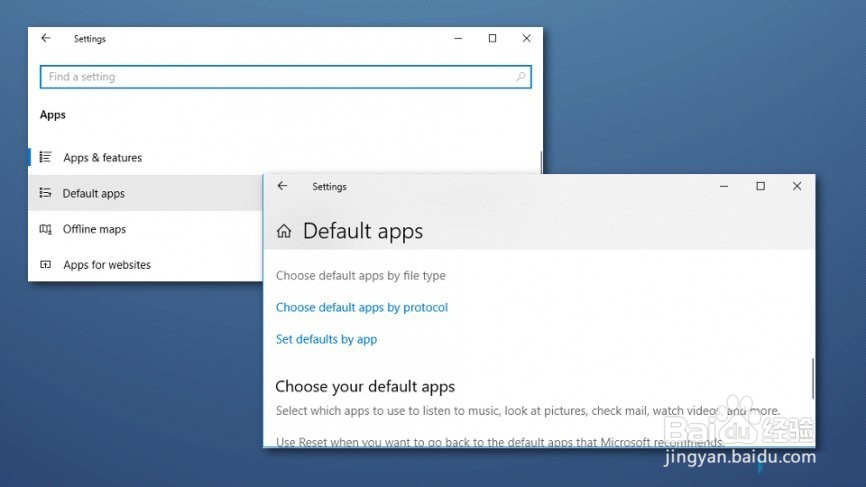
1、按Windows键+ I打开“设置”。
选择应用并打开应用和功能部分。
找到并单击Microsoft Edge条目。
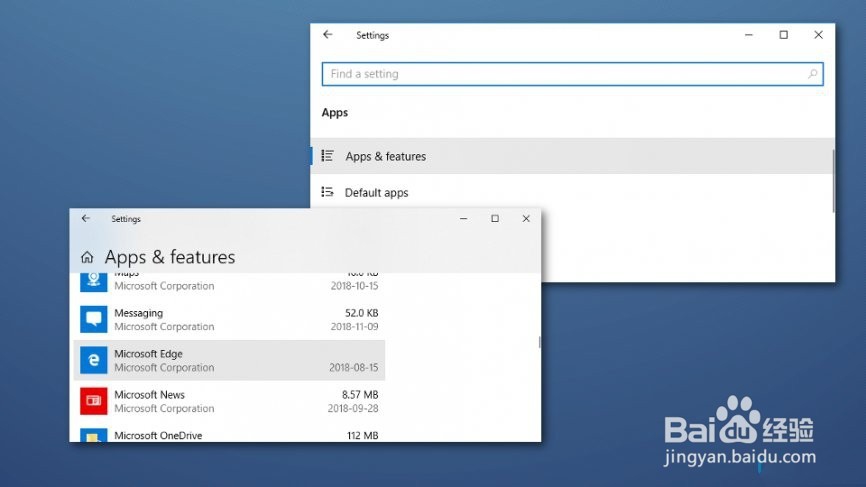
2、查找高级选项链接并打开存储使用情况和应用重置页面。
在此页面上,您应该看到修复和重置选项。单击“ 修复”(不会删除数据)。
要确认选择,请单击“ 修复”按钮并关闭“设置”。
重新启动Microsoft Edge并查看问题是否已解决。
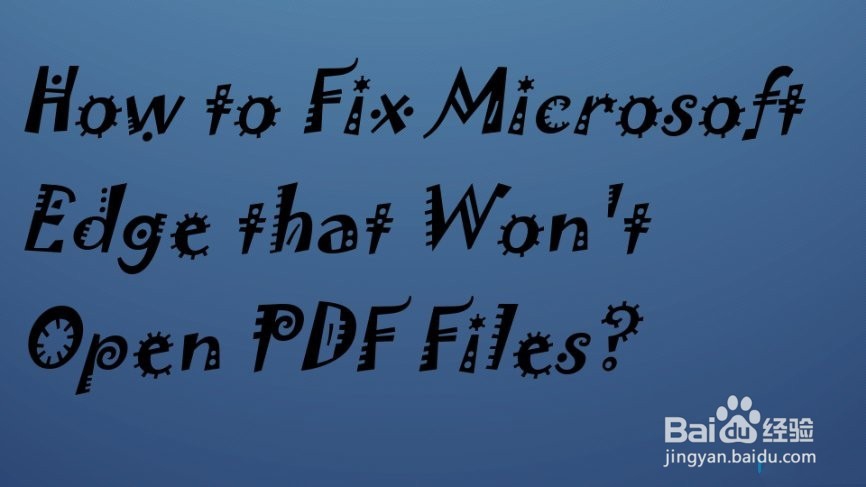
3、如果这些提示都没有帮助修复Edge没有打开PDF文件[4],我们最后的建议是暂时使用另一个PDF查看器,直到Microsoft发布补丁。如果您不知道如何将其他工具设置为默认PDF查看器,请在此页面上找到教程。